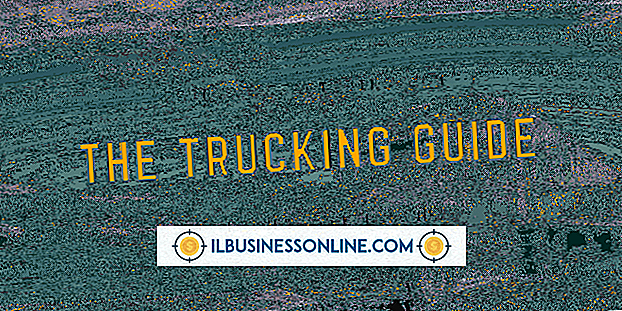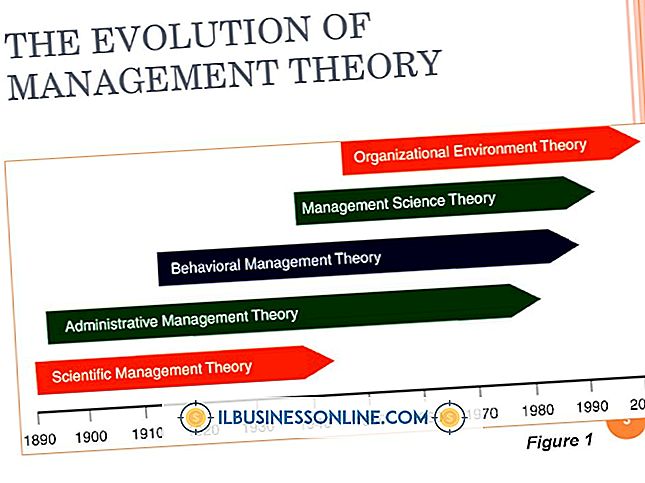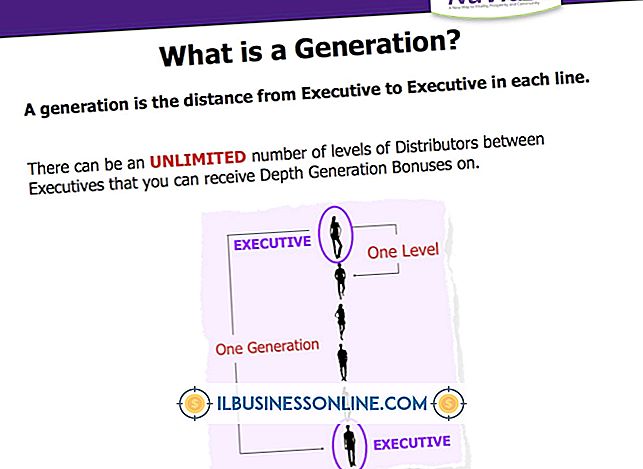Hoe een Word-document op de iPhone te bekijken

Hoewel de iPhone geen ingebouwde toepassing heeft voor het bewerken van Microsoft Word-documenten, kan deze deze bekijken in zijn eigen e-mail- en Safari-apps. Deze preview-functie kan worden aangevuld met kantoor- en tekstverwerkingsprogramma's van derden, mocht u ook een Word-document op uw iPhone willen bewerken. Het gebruik van de ingebouwde Word doc-compatibiliteit van de iPhone maakt het niet meer nodig om uw werkbestanden op een computer of laptop te openen, wat een efficiënter en draagbaar apparaat op afstand maakt.
Een Word-document bekijken als e-mailbijlage
1.
Start de Mail-app van de iPhone en laat deze controleren op nieuwe berichten.
2.
Tik op de e-mail met het bijgevoegde Word-document om het bericht te openen.
3.
Tik op de knop met de naam van het Word-document in de hoofdtekst van de e-mail. De Mail-app downloadt de volledige bijlage en opent een voorbeeld. U kunt nu het Word-document op uw iPhone bekijken.
Een Word-document bekijken in de Safari-webbrowser
1.
Start de Safari-webbrowser-app op uw iPhone.
2.
Typ een zoekterm in het vak "Zoeken" met betrekking tot het Word-document dat u wilt bekijken, als het bestand op een webpagina is opgeslagen. Als u het exacte webadres kent, typt u het in de adresbalk en tikt u op de knop "Go".
3.
Tik op de koppeling voor het Word-document op de webpagina die u bekijkt. De iPhone downloadt het Word-document naar uw apparaat en opent een voorbeeld. U kunt nu het Word-document op uw iPhone bekijken.
Een Word-document bekijken in een toepassing van derden
1.
Start de App Store op uw iPhone en zoek naar een Microsoft Word-compatibele applicatie zoals Documents To Go, Connect by QuickOffice of Documents Free. Tik op de app om de productpagina te openen en tik op de knop "Installeren". De app is gedownload en geïnstalleerd op uw iPhone.
2.
Verbind je iPhone met je computer via zijn USB-kabel. Start iTunes op uw computer en selecteer de iPhone in de lijst "Apparaten". Klik op het tabblad 'Apps' en scrol omlaag naar het gedeelte 'Bestandsdeling'.
3.
Selecteer uw Microsoft Office-compatibele app in de lijst "Apps" en klik op de knop "Toevoegen" in het vak "Documenten".
4.
Navigeer naar het Word-document dat u wilt bekijken en klik op de knop "Openen". Het Word-document wordt van de computer naar uw iPhone overgezet wanneer het apparaat de volgende keer wordt gesynchroniseerd, waar het toegankelijk is via de bijbehorende app.
5.
Start de Microsoft Office-compatibele app op uw iPhone en selecteer het Word-document dat u wilt bekijken. Het Word-document wordt weergegeven in de app op uw iPhone.
Dingen nodig
- iTunes
- Microsoft Word-compatibele app
Tips
- Met veel Microsoft Office-compatibele apps van derden kunt u Word-documenten bewerken en bekijken.
- E-mail een Word-document naar uzelf en haal de e-mail op uw iPhone op om het bestand draadloos over te brengen en te bekijken.
- Deze methoden werken identiek voor de iPod Touch en iPad.
- Draai de iPhone naar de liggende stand wanneer u een Word-voorbeeldweergave bekijkt om de breedte van de pagina te vergroten en de leesbaarheid te verbeteren.